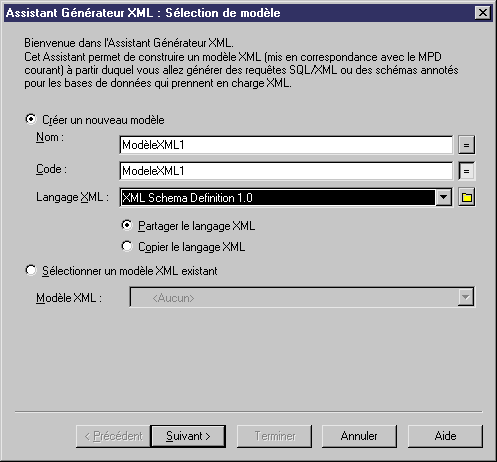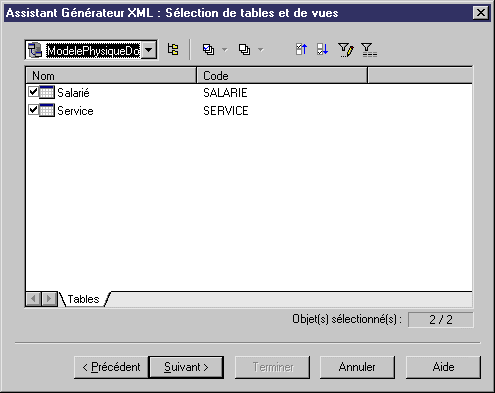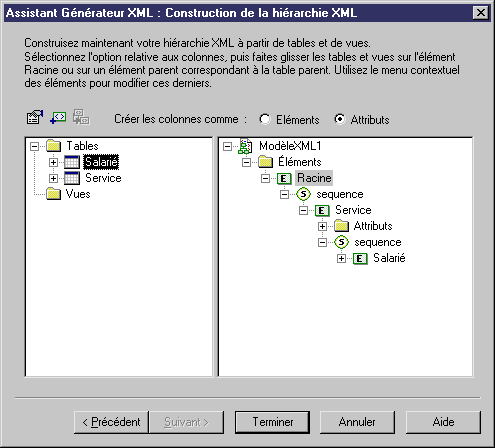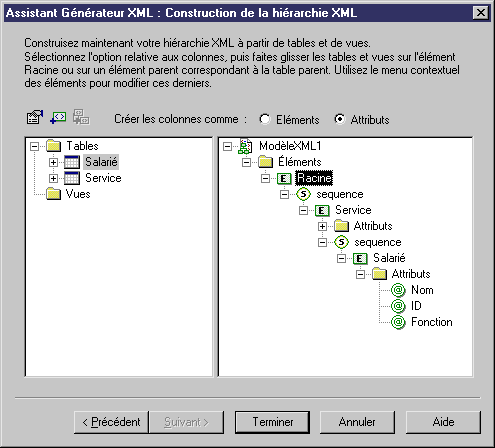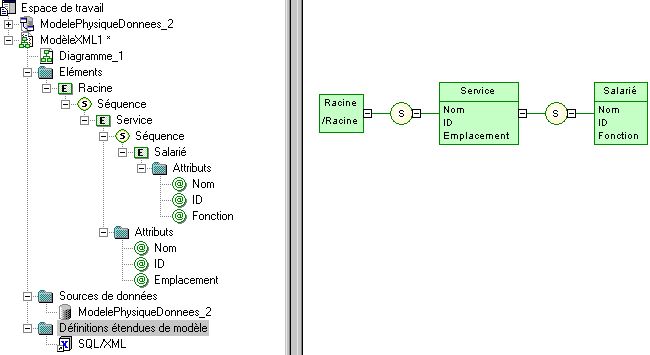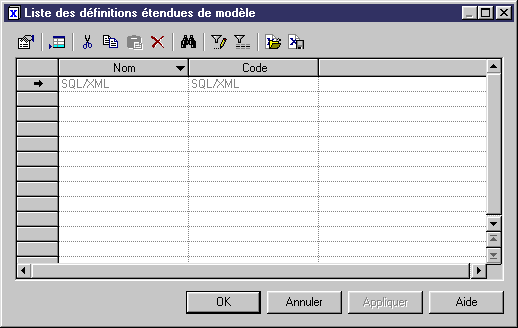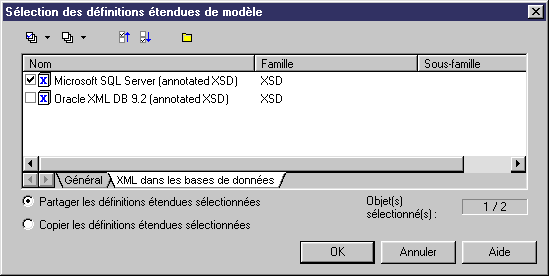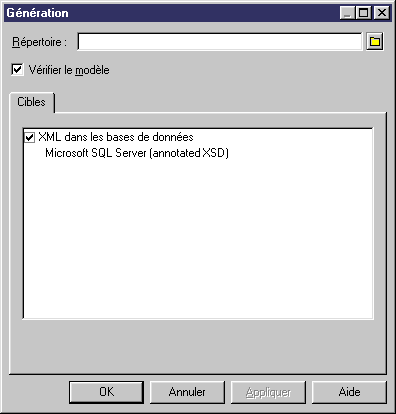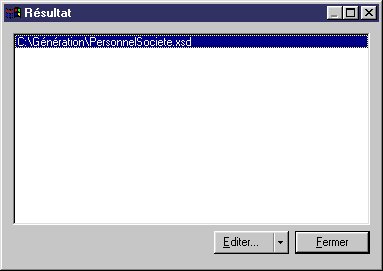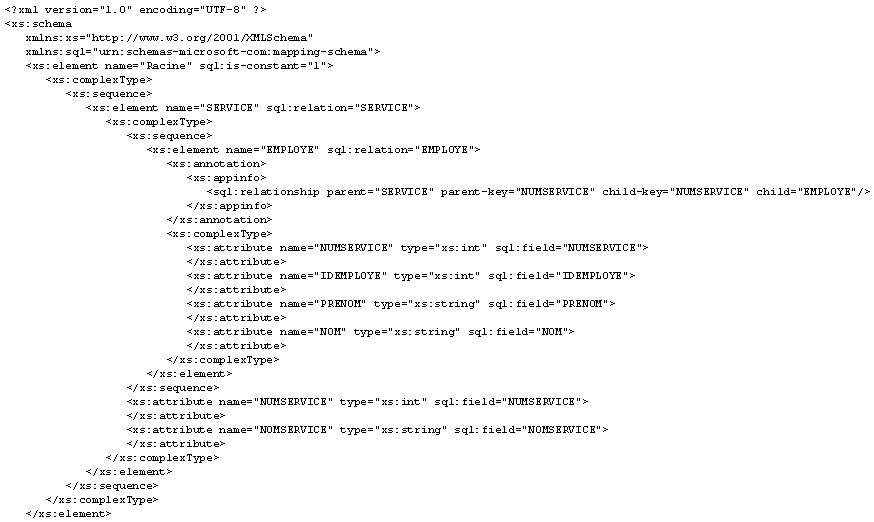Chapter 6 Echange de données avec des bases de données qui prennent en charge XML
Mise en correspondance d'objets XML et d'objets de MPD
Pour mettre en correspondance des objets XML et des objets de MPD, pouvez procéder de l'une des façons suivantes :
- En utilisant l'Assistant Générateur XML (voir la procédure ci-après)
- En générant un modèle XML à partir d'un MPD
- En générant un MPD à partir d'un modèle XML
- Manuellement
La meilleure façon pour mettre en correspondance un modèle XML et un MPD consiste à utiliser l'Assistant Générateur XML.
Si vous ne disposez pas d'un MPD, vous pouvez procéder au reverse engineering d'une base de données dans un MPD.
Pour plus d'informations sur le reverse engineering d'une base de données dans un MPD, reportez-vous au chapitre "Reverse engineering d'une base de données dans un MPD", dans le manuel Guide de l'utilisateur du MPD
.
WARNING! Attention
La procédure suivante suppose qu'un MPD est ouvert dans votre espace de travail et que ce modèle a pour SGBD cible Microsoft SQL Server 2000.
Si le SGBD cible de votre MPD n'est pas Microsoft SQL Server 2000, sélectionnez SGBD→Changer le SGBD courant.
 Pour générer un schéma annoté en établissant une correspondance à l'aide de l'Assistant Générateur XML :
Pour générer un schéma annoté en établissant une correspondance à l'aide de l'Assistant Générateur XML :
- Dans la barre de menus du MPD, sélectionnez Outils→Assistant Générateur XML.
La boîte de dialogue de sélection de modèle s'affiche.
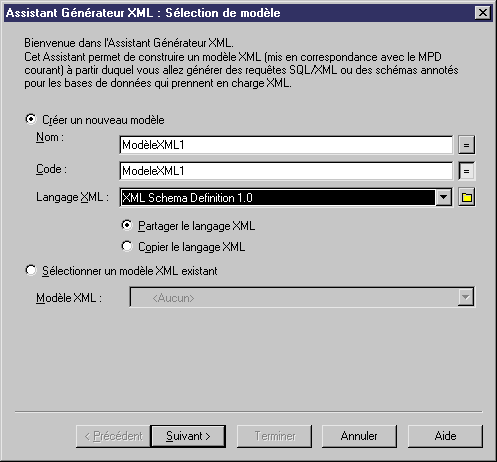
- Sélectionnez l'option Créer un nouveau modèle. Saisissez un nom et un code pour le nouveau modèle, puis sélectionnez XML Schema Definition 1.0 ou XML-Data Reduced 1.0 dans la liste Langage XML.
ou
Sélectionnez l'option Sélectionner un modèle XML existant, puis sélectionnez un modèle dans la liste Modèle XML. Ce modèle doit avoir XSD ou XDR comme langage cible.
- Cliquez sur suivant.
La boîte de dialogue Sélection de tables et de vues s'affiche, elle contient la liste des tables du MPD.
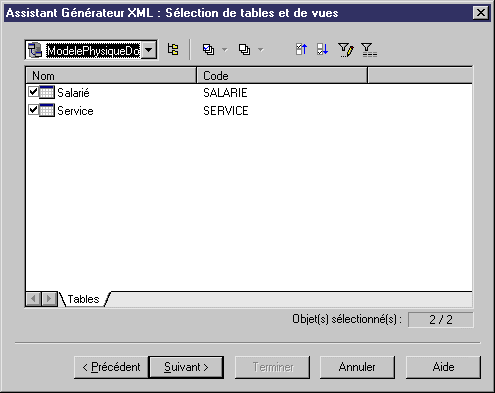
Toutes les tables sont sélectionnées par défaut.
- <facultatif> Cliquez sur l'outil Désélectionner tout, puis sélectionnez les tables que vous souhaitez générer sous forme d'éléments XML.
- Cliquez sur suivant.
La boîte de dialogue Construction de la hiérarchie XML s'affiche. Par défaut, la hiérarchie XML correspondant au MPD s'affiche dans le volet droit.
Vous pouvez utiliser l'outil Propriétés pour afficher la feuille de propriétés de la table sélectionnée dans le volet gauche. Le second outil permet d'ajouter l'objet sélectionné à l'emplacement choisi dans la hiérarchie du modèle XML. Le dernier outil permet d'ajouter au modèle XML un objet avec les objets auxquels il est lié.
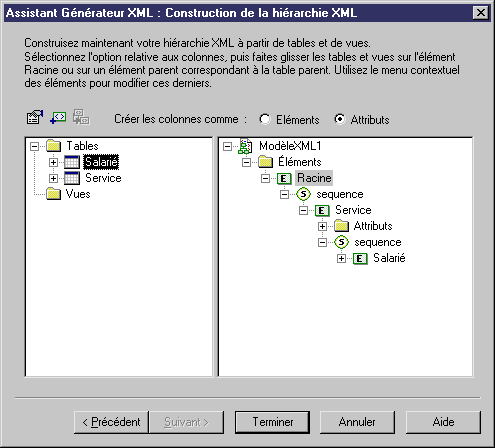
- Cliquez sur le bouton radio Eléments, si vous souhaitez créer les colonnes sous forme d'éléments.
ou
Cliquez sur le bouton radio Attributs, si vous souhaitez créer les colonnes sous forme d'attributs (valeur par défaut).
- Faites glisser des tables du volet gauche vers le volet droit pour modifier la hiérarchie XML.
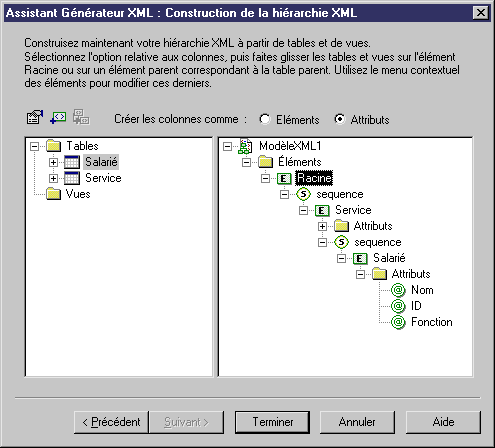
Pour plus d'informations sur la construction d'une hiérarchie XML, reportez-vous à la section "Génération d'un modèle XML à l'aide de l'Assistant Générateur XML", dans le chapitre "Génération d'autres modèles à partir d'un MPD" du manuel Guide de l'utilisateur du Modèle Physique de Données
.
- Cliquez sur Terminer.
Le nouveau modèle XML apparaît dans l'espace de travail avec les éléments et attributs générés.
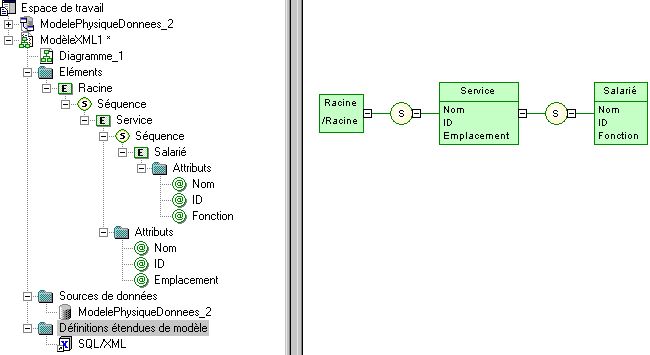
Dans le cas d'un modèle XML existant, les éléments générés sont affichés en regard des éléments existants.
 Définitions étendues de modèle
Définitions étendues de modèle
La définition étendue de modèle
SQL/XML est automatiquement attachée au modèle XML généré.
Vous pouvez attacher la définition étendue de modèle
XML Document pour générer un fichier XML simplifié qui vous aide à comprendre le schéma annoté. (Reportez-vous à la remarque de l'étape 11).
- Dans la barre de menus du modèle XML, sélectionnez Modèle→Définitions étendues de modèle.
La boîte de dialogue Liste des définitions étendues de modèle s'affiche.
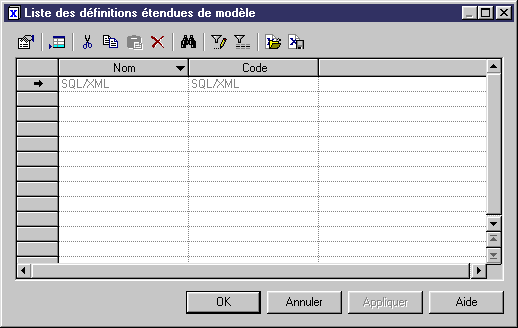
- Cliquez sur le bouton Importer une définition étendue de modèle.
La boîte de dialogue Sélection des définitions étendues de modèle s'affiche.
- Dans le sous-onglet XML dans les bases de données, sélectionnez Microsoft SQL Server.
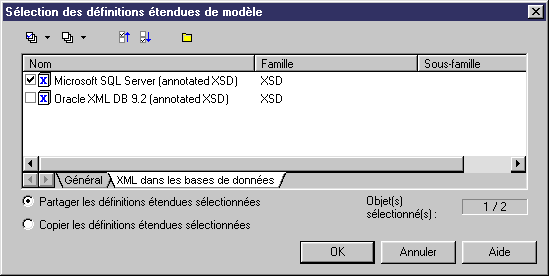
Remarque : Dans l'onglet Général, vous pouvez sélectionner la définition étendue de modèle XML Document pour générer un fichier XML simplifié permettant de mieux comprendre le schéma annoté.
- Cliquez sur OK.
Microsoft SQL Server apparaît dans la boîte de dialogue Liste des définitions étendues de modèle.
- Cliquez sur OK.
La définition étendue de modèle SQL/XML apparaît dans l'arborescence de l'Explorateur d'objets, attachée au modèle XML généré.
 Aperçu du schéma annoté
Aperçu du schéma annoté
En cliquant sur l'onglet Aperçu dans la feuille de propriétés de modèle, vous pouvez afficher un aperçu du schéma annoté.
- Sélectionnez Langage→Générer des fichiers Document Type Definition.
ou
Sélectionnez Langage→Générer des fichiers XML-Data Reduced.
La boîte de dialogue Génération s'affiche avec Microsoft SQL Server sélectionné dans l'onglet Cibles.
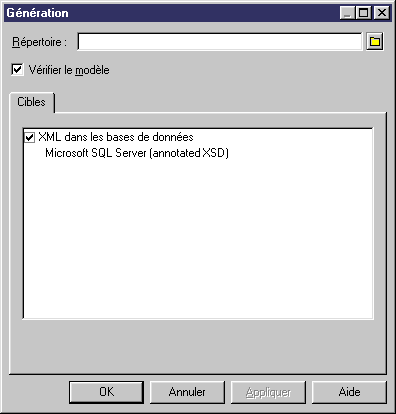
- Cliquez sur le bouton Sélectionner un chemin, en regard de la zone Répertoire, pour sélectionner le chemin d'accès d'un fichier de schéma annoté.
- Cliquez sur OK.
La fenêtre Résultats s'affiche avec le chemin du fichier de schéma annoté et du fichier XML Document sélectionnés.
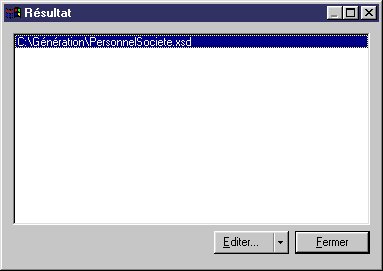
- Cliquez sur Editer.
Le schéma annoté s'affiche dans la fenêtre de l'éditeur.
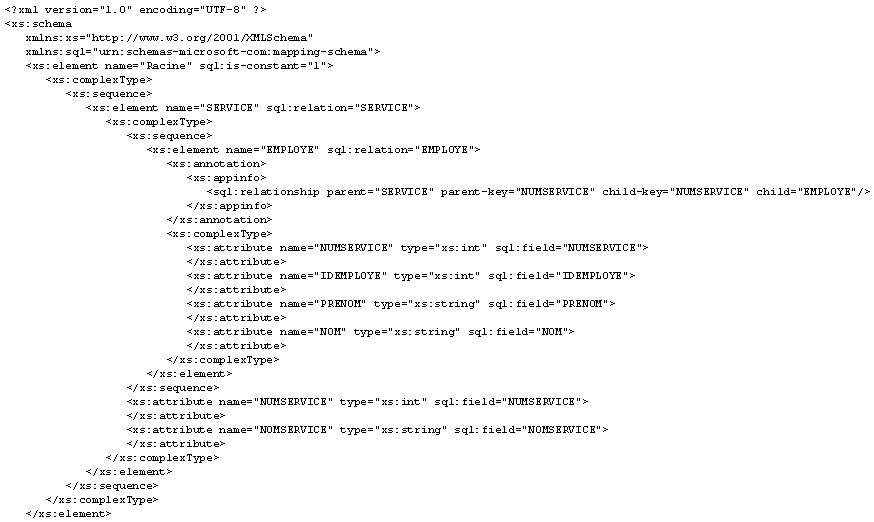
Remarquez l'espace de noms SQL (doté du préfixe sql) et les annotations SQL pour les tables (sql:relation), colonnes (sql:field) et référence (sql:relationship).
- Cliquez sur Fermer dans la boîte de dialogue Résultats.
|
Copyright (C) 2007. Sybase Inc. All rights reserved.
|

|


![]() Pour générer un schéma annoté en établissant une correspondance à l'aide de l'Assistant Générateur XML :
Pour générer un schéma annoté en établissant une correspondance à l'aide de l'Assistant Générateur XML :